PUBGを始めてみたいけど、どんなPCが良いのか分からない…。という方のために、PUBGに必要なPCの性能や、どんなPCを選べば良いのか?をまとめました。
- PUBGが重くてまともにプレイできないから、PCを新調したい
- PUBGに最適なPCが知りたい
PUBGは他のPCゲームに比べてとても重く、一般向けのPCではまず動かせません。普通のPCどころか、ゲーム用のPCでも快適に動かないこともあります。

PUBGの動作環境
まずはPUBGの最低動作環境をさらっと紹介しておきます。
| CPU | Intel Core i3-4340 AMD FX-6300 |
|---|---|
| グラボ | GeForce GTX 660 2GB Radeon HD 7850 2GB |
| メモリ | 6GB |
公式から発表されているのは上記のスペックになりますが、あくまでも「最低」です。
起動できるかどうか?というレベルの話なので、このスペックではまともに動きません。パラシュートが制御不能、地上に降り立っても固まって動けない…。というぐらい重たいです。
正式版のアップデートでかなり軽くなった
正式以前のアーリーアクセスでは最適化が進んでいなかったため、ハイスペックのPCでも重かったのですが、正式版のアップデート(PC1.0)で劇的に軽くなりました。
私のPCでも、以前は70fpsぐらいをうろうろしていたのが、今では100fps~120fpsをキープできるようになりました。場所によっては140fpsも超えてきます。
| 管理人のPCスペック | |
|---|---|
| OS | windows10 |
| CPU | core i7-7700K |
| グラボ | GTX1080 8GB |
| メモリ | 32GB |
7年前に購入した化石PCを使っている友人(GTX660、7年前のcorei7)がいるのですが、以前は街に降りたら1分ほど動けず、その場で立ち尽くしていました。
しかし、正式版がリリースされた今では、パラシュートを切り離してからすぐに動けるようになっています。
このように、PUBGは最適化によって、必要なスペックが徐々に下がってきます。
半年ほど前は必須と言われていたような高スペックのPCを用意しなくても、快適に遊べるようになりました。
また、その後もアップデートが進み、どんどん軽くなっています。この記事では、PUBGに必要なスペックを最新版でまとめています。
PUBGに最適なグラボを実際に計測してみた

PUBGをプレイする上で欠かせないのがフレームレート(fps)です。フレームレートとは、『画面がどれぐらいヌルヌル動くか?』という数値で、これが高ければ高いほど快適です。
どのパーツを選べばどれぐらいのフレームレートが出るのか?というのは、実際に使わなければわかりません。なので、色々な種類のグラフィックボードを使って計測しました。
計測は、トレーニングモードの外周を走る方法と、飛行機から直接Bootcampに降りて戦うという方法で行いました。解像度は全てフルHD(1920×1080)です。
ポチンキに降りてカクつくみたいなことがあると勝敗に関わるので、今回はこの方法を採用して、2パターンで見ていきます。

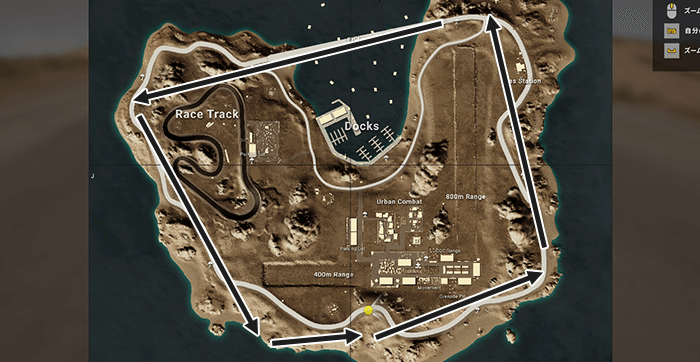
トレーニングモード ウルトラ設定
- RTX 2080 Ti
-
170.11fps
- RTX 2080
-
159.81fps
- RTX 2070
-
127.45fps
- GTX 1080 Ti
-
116.98fps
- GTX 1080
-
110.01fps
- GTX 1070 Ti
-
100.72fps
- GTX 1060 6GB
-
66.07fps
- GTX 1050 Ti
-
37.87fps
ウルトラ設定だとGTX 1070 Ti以上で平均100fpsを超えました。最新のグラボであるRTX 2080 Tiだけ頭一つ抜けています。
トレーニングモード 非常に低い設定
- RTX 2080 Ti
-
192.79fps
- RTX 2080
-
211.65fps
- RTX 2070
-
186.61fps
- GTX 1080 Ti
-
124.81fps
- GTX 1080
-
116.42fps
- GTX 1070 Ti
-
116.14fps
- GTX 1060 6GB
-
110.52fps
- GTX 1050 Ti
-
82.93fps
設定を下げるとGTX 1060も100fpsを超えました。RTX 2080以上はかなり高fpsが出ています(GTX 1080 Tiと差が開きすぎているため、ドライバなどが関係している可能性あり)。
GTX 1050 Tiも60fpsを超えるので、ゲーミングモニターを使わず遊ぶのであれば、GTX 1050 Tiも視野に入るかもしれません。
ただし性能が良いわけではないので、個人的にはGTX 1060以上で考えるのが良い選択だと思います。
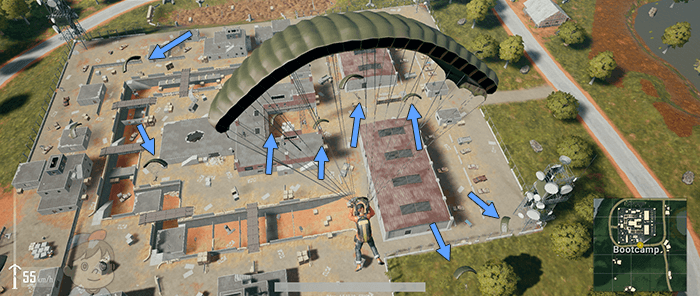
続いてはBootCampで計測します。

この状況でどれぐらいのfpsになるのか計測しました。
Sanhok Bootcamp ウルトラ設定
- RTX 2080 Ti
-
122fps
- RTX 2080
-
117.36fps
- RTX 2070
-
91.69fps
- GTX 1080 Ti
-
98fps
- GTX 1080
-
86fps
- GTX 1070 Ti
-
79.96fps
- GTX 1060 6GB
-
67.65fps
- GTX 1050 Ti
-
35.13fps
Erangelで言うところのPochinki、Miramar(砂漠マップ)で言うところのPecadoです。
降下→死亡までを計測していますが、人の量などによって多少ばらつきがあるので、信頼性が高いモノではありません。あくまでも参考程度に。
Sanhok Bootcamp 非常に低い設定
- RTX 2080 Ti
-
123.85fps
- RTX 2080
-
128.86fps
- RTX 2070
-
113.25fps
- GTX 1080 Ti
-
130fps
- GTX 1080
-
128.09fps
- GTX 1070 Ti
-
100.76fps
- GTX 1060 6GB
-
80.55fps
- GTX 1050 Ti
-
55.33fps
最低にすれば上位のグラボはほぼ横並びになりました。
GTX 1050 Tiは平均でも60fpsを下回ってしまっていますし、実際にプレイしていても人数が多いと多少カクつきます。
人の多いところに降りると負ける可能性が高くなるので、やはりGTX 1050 Tiはあまりおすすめできません。
トレーニングモードが実装されたため、Camp Alphaを使った計測は廃止しました。

Sanhok CampAlpha
| グラフィックボード | 設定 | 平均fps |
|---|---|---|
| GTX 1080 Ti | ウルトラ | |
| 最低 | ||
| GTX 1080 | ウルトラ | |
| 最低 | ||
| GTX 1070 Ti | ウルトラ | |
| 最低 | ||
| GTX 1060 6GB | ウルトラ | |
| 最低 | ||
| GTX 1050 Ti | ウルトラ | |
| 最低 | ||
| 2018年9月計測 最高は「ウルトラ」設定、最低は「非常に低い」設定です。 | ||
FPSの目安は以下の通り。
- 144fps:ゲーミングモニターをフルに活かせる
- 60fps:普通のモニターで快適に遊べる
- これ以下はカクつきを感じる
- 50fps以下:カクカクでまともにAIMできない、3D酔いもしやすくなる
ゲーミングモニターを使うのであれば、144fpsが理想です。ただ、100fps前後でも十分なめらかに見えるので、必ずしも144fpsが必要なわけではありません。
普通のモニターは60fps以上は無意味になるので、ゲーミングモニターを使わないなら60fpsをキープできるぐらいの性能を選びましょう。
PUBGのグラフィックボード選びの目安
設定を上げるならRTX 2080以上

設定を下げても良いならGTX 1060

高画質でゲーミングモニターを使ってプレイするならRTX 2080以上、設定を下げても良いならGTX 1060が最適という結果になりました。
人が密集した重い地域に降りても60fpsを切らず、マトモにプレイできたと思えるのがこのラインです。
GTX 1050 Tiは、今回降りたブートキャンプやErangelのポチンキのように、人が密集する場所に降りるとカクつくので、おすすめはできません。
全くプレイできないわけではありませんが、降りた直後に少しラグってしまったり、撃ちはじめが遅れて相手に負ける可能性が高くなります。
グラフィックボードの細かな目安は以下になります。
| 普通のモニターでプレイする | GTX 1060 |
| 設定を下げて100fps前後 | GTX 1060 |
| 設定を下げて120fps、上げても100fps前後 | RTX 2060 |
| 画質を上げてゲーミングモニターで遊ぶ | RTX 2080以上 |
コスパで選ぶならRTX 2060ですね。
画質を上げても100fps前後を維持できますし、ゲーミングモニターを最大まで活かしたいなら設定を下げれば120fps前後で遊べます。
PUBGのメモリ使用量

PUBG単体でのメモリ使用量は3GB前後でした。

という話ではなく…。
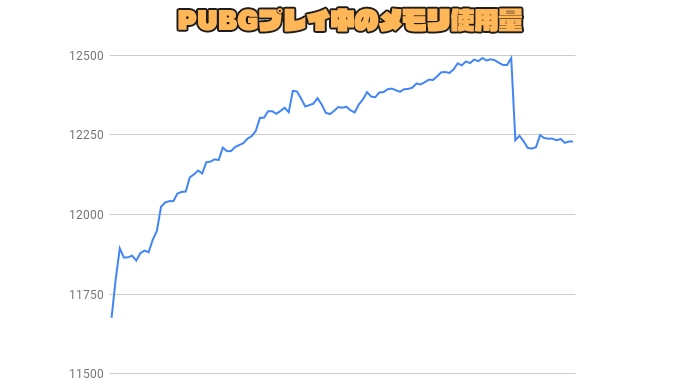
PUBGをプレイしているときのメモリ使用量を計測したものですが、約11GB~12GBとなりました。
もちろんPUBG以外にもブラウザ等を起動しているため、必ずこうなるわけではありませんが、それを加味しても8GBでは足りません。
メモリが不足するとカクついたり、ロードが遅くなったりするので、16GBは搭載しておきましょう。
PUBGにおすすめのゲーミングPC
PUBGを快適に遊べるコスパ重視モデル

| CPU | Core i5-8500 |
|---|---|
| グラボ | GeForce GTX1060 6GB |
| ストレージ(容量) | 240GB SSD 1TB HDD |
| メモリ | 8GB |
ゲーミングPCの中でも人気がある価格帯です。
搭載されているのはGTX 1060で、どの街、どのフィールドでも平均60fps以上はキープできます。撃ち合いでラグって負けてしまうという心配もありません。
新しく追加されたSanhokや、砂漠マップのMiramarでも問題なく動かせますし、フルHD(1980×1080)の解像度でもサクサクです。
ただしウルトラ設定は厳しいです。先ほど検証した結果では、最低設定にすればゲーミングモニターも十分に活かせる性能なので、できるだけ予算を抑えたいならこのモデルが最適です。
また、PUBGはテクスチャさえ上げてしまえば、他は最低設定でも十分きれいです。


このように、テクスチャ設定が下がると、キャラクターの見た目や、草などの地形がぼやけて一気に低画質化します。
このスペックなら、テクスチャをウルトラにしても問題なく動かせます。CPUがi5-8500でGTX 1060という、とにかくバランスの良いモデルになっています。
ただし、メモリが8gbと不安なので、16gbに増やすことを強くおすすめします。
- 安くて性能が良い、高コスパ
- 画質を下げればゲーミングモニターも活かせる
- 画質は諦めなければならない
- メモリが8GBなので、増やしたほうが良い
ゲーミングモニターを活かす!人気のゲーミングPC

| CPU | Core i7-8700 |
|---|---|
| グラボ | GeForce RTX 2060 6GB |
| ストレージ(容量) | 500GB SSD 2TB HDD |
| メモリ | 8GB |
もう少し予算に余裕があるなら強くおすすめしたいのがこれ。ドスパラ内で人気のモデルです。
CPUは高性能なi7-8700、グラボもRTX 2060とかなりパワーアップします。このスペックならさらに高fpsで遊べますし、設定も上げることができます。

上記の検証でも分かる通り、画質を上げても100fps前後で維持できますし、設定を下げればゲーミングモニターの性能をフルに活かせる、万人向けのPCです。
- RTX 2060搭載
- 画質を上げつつゲーミングモニターも活かせる性能
- 価格とのバランスも良く、人気が高い
- メモリが8GBなのでカスタマイズ必須
画質はどうでもいい!PUBGが遊べる安いPC

という人のためのモデルも紹介しておきます。
冒頭で書いたとおり、正式版のリリースとともにかなり軽くなったため、スペックがあまり高くないPCでもそこそこ快適に遊べるようになりました。

| CPU | Core i5-8500 |
|---|---|
| グラボ | GeForce GTX1050 Ti |
| ストレージ(容量) | 1TB HDD |
| メモリ | 8GB |
設定を下げれば平均60fps以上で遊べるモデルです。要求スペックは満たしていますが、さきほど検証した通り、重いところに降りると60fpsを下回ってしまいます。
カクカクでまともに動かないというわけではないので、『多少のラグは許容範囲だ!』という方向けとなっています。
これより下のモデルになると、街でカクつく、人数が多くなるとfpsが急激に下がったりします。
スペック不足で強制終了なんておそれもあるので、これ以下はおすすめできません。
- 安い
- 設定を下げれば60fps前後で維持
- 解像度も下げればカクつきを抑えられる
- 解像度を下げると画質はかなり悪くなる
- 人が極端に多い町に降りると多少カクつくこともある
コスパなんてどうでもいい!高画質で高fpsを出せるモデル

| CPU | Core i7-8086K |
|---|---|
| グラボ | GeForce RTX2080 |
| ストレージ(容量) | 500GB SSD 3TB HDD |
| メモリ | 16GB |
最新のcpuに最強のグラボを積んだ最強モデルです。
このモデルであれば、高画質設定でもヌルヌルです。また、画質を維持したまま配信もできますし、動画を撮っても重くありません。
僕の検証で良い成績だったのはGTX 1080 Ti以上のグラボでしたが、このGTX 1080 Tiよりも高性能の最新グラボ「RTX 2080」が搭載されています。

超個人的なことを言うと、せっかく新しいPCを買うなら、ドーン!とこれぐらい買っちゃっても良いのでは…。と思っています。
結局スペックに不満が出たらパーツを買い替えたりするので、そのための総額を考えると、このモデル以上にお金がかかります。
「パーツ交換などの面倒なことをしたくない」「これからリリースされるゲームもガンガン遊びたい」という人は、最初からこれぐらいハイスペックPCを選んでも損はしません。
- 高画質・高設定でもヌルヌル動く
- 数年先でも一線級のスペック
- 高い
PUBGをノートPCで遊びたい!

| CPU | Core i7-8750H |
|---|---|
| グラボ | GeForce GTX1060 6GB |
| ストレージ(容量) | 250GB SSD 1TB HDD |
| メモリ | 8GB |
ノートPCでPUBGをプレイするならこれがおすすめです。
通常のノートPCの場合、モニターのリフレッシュレートが60Hzまでしか出ないため、高スペックが無駄になっていました。
しかし、このモデルのモニターは120Hzに対応しているので、ヌルヌルサクサクでゲームを遊ぶことができます。

基本的に僕はノートPCはおすすめしない派ですが、120Hzに対応しているならまだ許せます。『どうしてもノートPCじゃないとダメなんだ…!』というのであれば、このゲーミングノートにしましょう。
ただし、デスクトップPCのときとは違い、メモリの増設が少々困難なこともあるので、必ず16GBまで増やしましょう。ドスパラ公式のレビューを見ても、メモリをカスタマイズしている人がほとんどです。
- 120Hzモニター搭載
- メモリが8GBなので増やしたほうが良い
ガレリアDTのバランスが良すぎる
ここまで紹介しましたが、僕が今最もおすすめするのは、最初に紹介したガレリアDTです。
このモデルは第8世代のCore i5-9400FというCPUとGTX 1060というグラボを搭載しているのですが、この2つの選択がものすごく良いです。
PCに詳しい人ならご存知かと思いますが、Core i5-9400Fは前世代のCore i7-7700Kに匹敵する性能を持っています。(分からない人向け:かなり性能が良いです。)
それでいて低価格という飛躍的な進化をしたCPUと、コスパに優れたGTX 1060の組み合わせは、まさに求めていたちょうど良さです。
9万円台という価格でこのスペックは本当に欠点がありません。
ゲーミングモニターを使ってPUBGを遊ぶ人でも満足できる性能なので、予算をできるだけ抑えてゲーミングPCが欲しい人は、このPCを第一候補にして選んでみてください。










初めまして。
タケウマといいます。
PUBG、正式版になってからかなり動作良くなりましたよね。
一応ブログにて平均FPSを計測したものを載せてます。
http://theroguecaffe.blog.fc2.com/blog-entry-282.html
以前は高性能な8700KクラスのCPUへPCまるごと交換とまで
考えてましたが必要ではなくなりました。
PC版のFF15もどちらかというとGPU寄りみたいなので基本は
高性能なグラボがあれば大丈夫そうです。
タケウマさま、コメントありがとうございます。
そうですね!PUBGも正式からかなり軽くなったので、要求スペックは一気に下がったんじゃないかと思っています。
実際、僕のPCでも平均FPSが大幅に上昇しているので、とても快適に遊べています。やっぱりグラボ重視ですかね。
ブログの方、読ませていただきました。平均120fpsをキープできるなら十分ですよね!